DVD Data Rescue是一款能够轻松恢复dvd数据的工具。如果你正在寻找损坏dvd光盘恢复方法不妨来试试DVD Data Rescue。该程序旨在帮助您从损坏,刮擦或有缺陷的DVD光盘中扫描和恢复数据。它具有简单的向导式界面,您可以按照提示进行快速恢复,并且有效地支持CD-ROM,CD-RW,DVD-R,DVD + R,DVD + RW和其他不同的光盘类型。该程序具有强大的自我配置过程,用户只需安装该程序即可开始恢复。该软件已经在各种光盘驱动器和光盘刻录机中进行了测试,并且可以在网络计算机上执行。总的来说,DVD Data Rescue为您带来了一套简单的DVD数据恢复解决方案,有需要的朋友可以快速下载!
软件功能:
DVDDataRescue®程序旨在从损坏,刮擦或有缺陷的CD-ROM,CD-R,CD-RW,DVD-R,DVD-RW,DVD + R,DVD + RW,DVD-RAM,HD Data- DVD-R,HD-DVD-RW,BD-R,BD-RE光盘。
DVDDataRescue®可以恢复以ISO-9660和UDF格式记录的光盘。所有文件,包括已删除和错误记录的文件,都可以恢复。它支持多区段光盘,可以检查和扫描每个区段。它还可以从快速格式化的RW光盘中恢复文件。
DVDDataRescue®包含新的恢复模式UltraRescue™,该恢复模式可以在其他恢复方法失败时恢复严重损坏的光盘中的文件。
它支持DirectCD压缩模式(甚至在使用早期版本录制的旧光盘上),甚至在不兼容的光盘设备上支持新的标准Mount Rainier / Easy Write。
DVDDataRescue®使用允许恢复Windows无法读取的数据的算法,包括我们专有的AccuRescue技术,该技术可以在发生读取错误时恢复损坏的光盘。即使绝对不可能恢复某些数据,也可以通过OverRescue设置恢复可以从光盘恢复的文件的最大部分,同时保持内部文件结构。
我们已尽力保持用户界面非常易于使用。 DVDDataRescue®用户不必面对复杂的配置,也不必面对复杂的仅限专家的选项。
DVDDataRescue®不需要大量内存,因此您可以在DVDDataRescue®工作时正常使用计算机。但是,强烈建议您不要将此程序与同时访问同一CD驱动器的其他程序一起使用。此外,建议不要在恢复过程中使用重要数据。
安装方式:
1.下载并解压缩软件,双击安装程序以进入DVD Data Rescue安装向导,然后单击[下一步]。
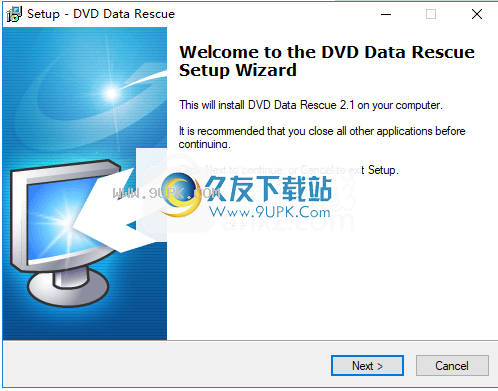
2.阅读软件许可协议,选中[我接受协议]选项,然后继续进行下一个安装。
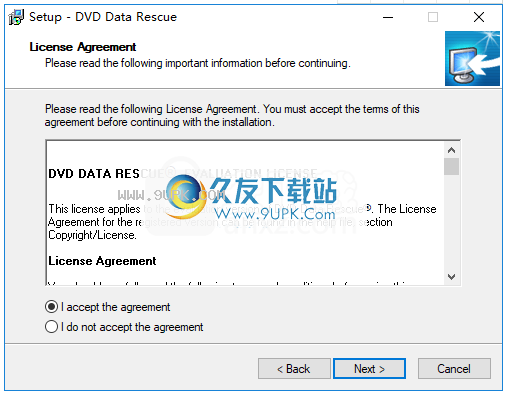
3.选择安装位置,可以选择默认的C:\ Program Files(x86)\ dvddr。
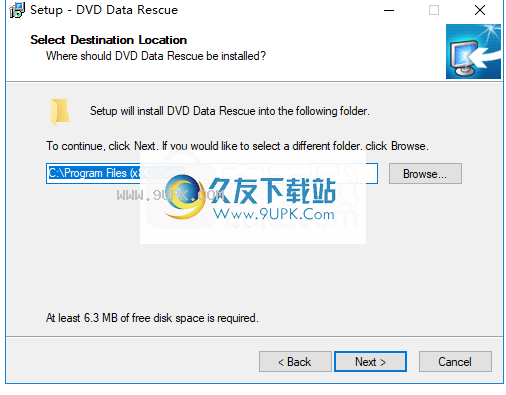
4.选择开始菜单文件夹,用户可以选择默认的DVD Data Rescue。
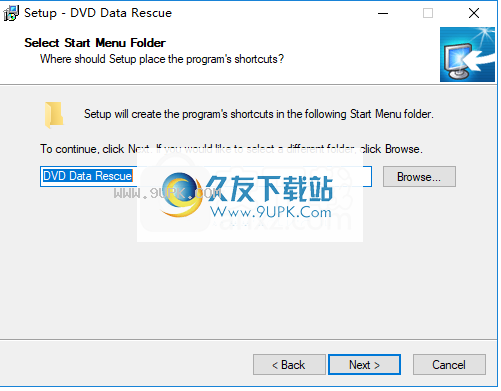
5.选择其他任务,然后选中选项创建桌面图标以创建桌面快捷方式图标。
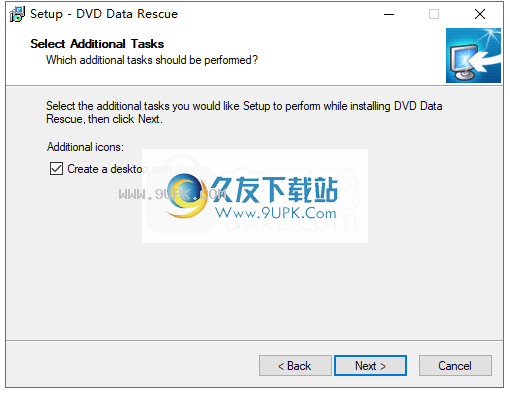
6.准备安装,单击[安装]开始安装。
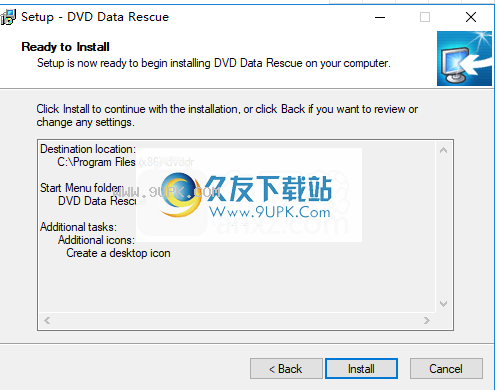
7.弹出以下DVD Data Rescue安装提示,单击[完成]完成安装。
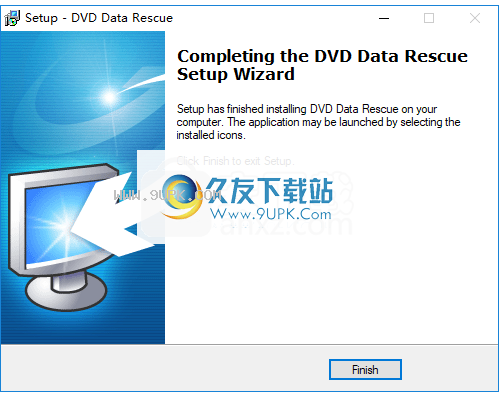
软件功能:
井井有条的界面
DVD Data Rescue是一种软件工具,旨在帮助人们从划痕或损坏的CD,DVD和蓝光光盘中检索重要信息。
无缝安装过程会将您带到一个不太吸引人的GUI。此外,乍看之下似乎有些混乱,但结构相当不错。它包含几个按钮,几个选项卡和一个窗格,用于查看可以恢复的所有文件。
此外,它还提供了全面的帮助内容,以确保所有用户类别都可以找到解决方案,而不论他们在计算机方面的经验如何。
搜索方式
该程序可以自动检测您已插入计算机的任何光盘,甚至显示有关该设备的一些详细信息。此外,您可以按照向导的步骤进行操作,以确保您了解需要了解的所有内容。
共有三种检索方法,因此您可以根据可用时间更快或更佳地处理项目,因为根据损坏的严重程度,实际上可能需要很长时间。
查看可恢复的内容
所有检测到的项目及其名称和大小将在窗格中列出,您可以将它们保存到硬盘驱动器中。您可以查看统计信息,例如会话,找到和选择的文件,总大小和选择的文件夹,还可以重置所有设置。
总而言之,当涉及从DVD,CD和BD恢复数据时,DVD Data Rescue是一款非常有效的软件。尽管界面看上去并不理想,但事实证明它非常直观。响应时间非常好,我们的测试未发现任何错误或崩溃,但是所需的资源可能是高端的,并且程序多次失败。
使用说明:
恢复向导
程序启动后,将显示恢复向导。如果您不想使用向导,请按“退出”按钮。
步骤1.选择恢复设备
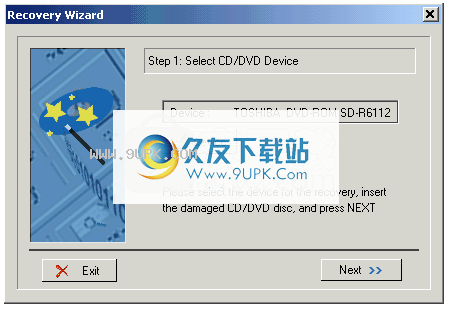
插入要还原的CD后,请按“ CD设备”按钮,如果默认情况下未选择正确的CD设备,请选择正确的CD设备。然后按下“下一步”按钮。
步骤2.扫描CD
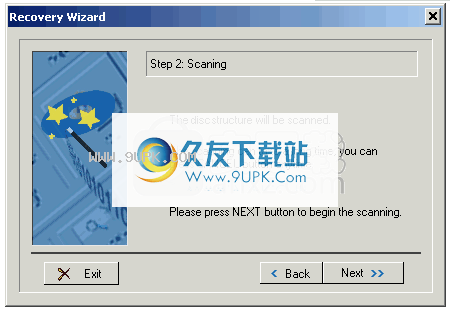
如果识别出CD,将扫描CD结构,然后按“下一步”按钮开始扫描。根据CD的格式和条件,可能会花费很长时间。
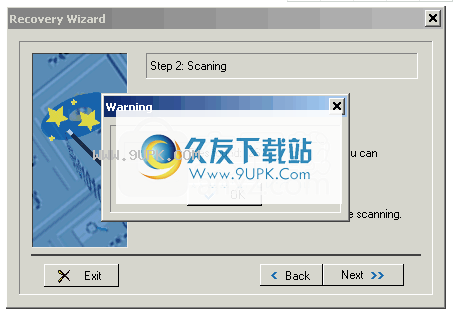
扫描完成后,将出现一个对话框,显示找到的文件数,按“确定”按钮继续。
步骤3.扫描完成
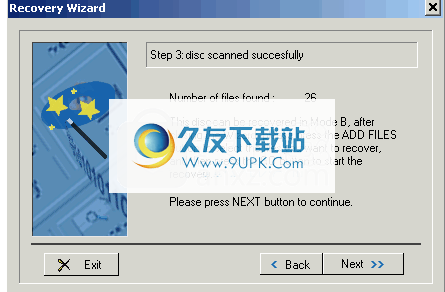
成功扫描后,向导将显示找到的文件数以及用于恢复文件的程序模式。现在向导将完成,然后按“添加文件”按钮并选择要还原的文件。然后按“执行”按钮开始在选定文件夹中进行恢复。
在这里,您可以找到有关“添加文件对话框”的更多信息。
提示:如果找不到该文件,则可以关闭向导并尝试UltraRescue模式,只需选择“ UltraRescue”选项卡,然后按“扫描”按钮即可。






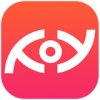 天眼直播 1.1.1安卓版
天眼直播 1.1.1安卓版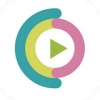 九城云播 2.1安卓版
九城云播 2.1安卓版 天影宝盒 1.3安卓版
天影宝盒 1.3安卓版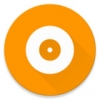 javiewer 1.2安卓版
javiewer 1.2安卓版 全云播 1.5安卓版
全云播 1.5安卓版 影视云播 1.0安卓版
影视云播 1.0安卓版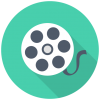 电影云观看 1.3安卓版
电影云观看 1.3安卓版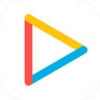 wibox 6.5安卓版
wibox 6.5安卓版 黑科离线云 1.0安卓版
黑科离线云 1.0安卓版 超简云播 6.3.3安卓版
超简云播 6.3.3安卓版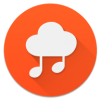 云播放器 21.9.4安卓版
云播放器 21.9.4安卓版 紫葡云播 2.9安卓版
紫葡云播 2.9安卓版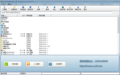 车载录像数据恢复软件是一款专为专为车载录像准备的数据恢复软件,该软件可为用户提供便携的数据恢复功能,方便快捷,有需要的快来下载吧。
功能:
恢复由于误操作在车载录像机上对车载录像视频流乾初始化
恢复由于索引...
车载录像数据恢复软件是一款专为专为车载录像准备的数据恢复软件,该软件可为用户提供便携的数据恢复功能,方便快捷,有需要的快来下载吧。
功能:
恢复由于误操作在车载录像机上对车载录像视频流乾初始化
恢复由于索引...  Disk Drill是一款强大的数据误删恢复软件,可以从所有存储设备中扫描并恢复数据,包括大多数内置硬盘、外置硬盘、U盘、相机、iPod、Kindle及内存卡。即使是不可读文件或者分区丢失等问题,它通常也能扫描得到。
Disk Drill是一款强大的数据误删恢复软件,可以从所有存储设备中扫描并恢复数据,包括大多数内置硬盘、外置硬盘、U盘、相机、iPod、Kindle及内存卡。即使是不可读文件或者分区丢失等问题,它通常也能扫描得到。  QQ2017
QQ2017 微信电脑版
微信电脑版 阿里旺旺
阿里旺旺 搜狗拼音
搜狗拼音 百度拼音
百度拼音 极品五笔
极品五笔 百度杀毒
百度杀毒 360杀毒
360杀毒 360安全卫士
360安全卫士 谷歌浏览器
谷歌浏览器 360浏览器
360浏览器 搜狗浏览器
搜狗浏览器 迅雷9
迅雷9 IDM下载器
IDM下载器 维棠flv
维棠flv 微软运行库
微软运行库 Winrar压缩
Winrar压缩 驱动精灵
驱动精灵